Ordenar canales en Haier HAIER 32 SMART TV MX
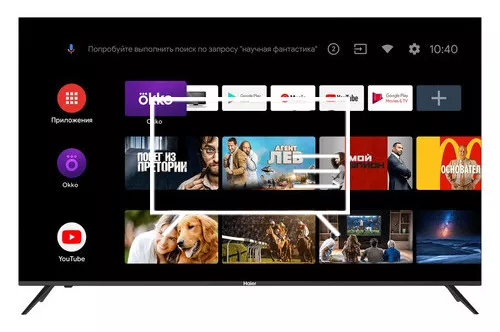
Ordenar canales en Haier HAIER 32 SMART TV MX
Organizar los canales desde los ajustes del Haier HAIER 32 SMART TV MX
Si acabas de sintonizar los canales en un televisor Haier HAIER 32 SMART TV MX o hace tiempo que los sintonizaste y están desordenados o deseas eliminar alguno de ellos te indicamos como realizar la organización y eliminación de canales de cable, satélite o TDT paso a paso y con imágenes.
Tiempo estimado: 15 minutos.
Necesitarás:
- Mando a distancia
Si no tienes un mando a distancia puedes comprar uno desde este enlace en Amazon. *
1- Primer paso:
Enciende tu Haier HAIER 32 SMART TV MX y pulsa el botón ajustes del mando a distancia, si tu mando a distancia no tiene este botón pulsa tecla de "Home", se trata del botón con el dibujo de una casa. Una vez aparezca selecciona ajustes en el menú del televisor.

2- Segundo paso:
Usando los botones de dirección del mando a distancia baja hasta seleccionar el apartado ”Canal”. Pulsa “OK” en el mando a distancia para acceder a los ajustes de canales del Haier 32 SMART TV MX 81,3 cm (32") HD Wifi Negro.

3- Tercer paso:
El segundo apartado que debe aparecer es "Organizador de canales", usa de nuevo el botón de direción del mando a distancia para seleccionar este apartado y pulsa "OK" para continuar con la edición de los canales de televisión en el Haier 32 SMART TV MX 81,3 cm (32") HD Wifi Negro.
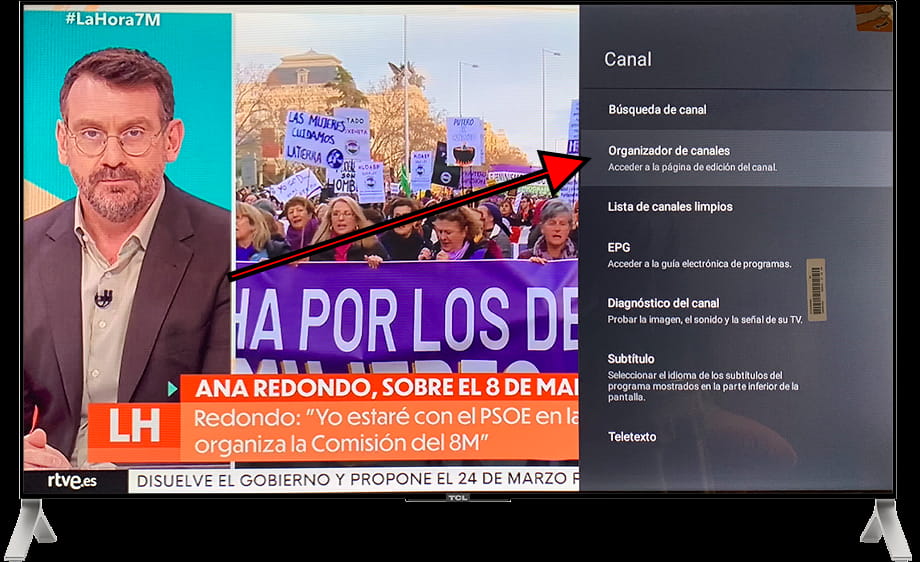
4- Cuarto paso:
Selecciona el canal que quieres mover y pulsa el botón “OK” del mando a distancia para abrir las opciones disponibles.
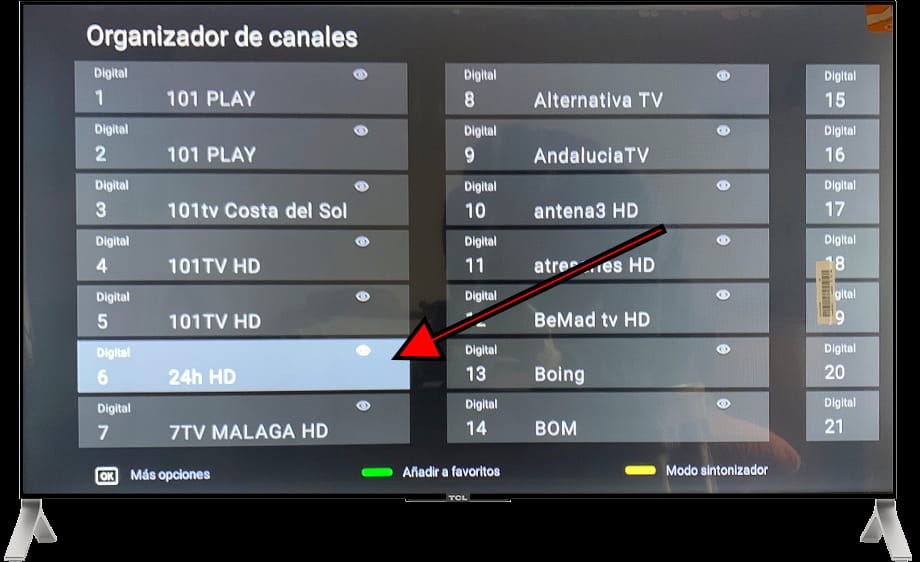
5- Quinto paso:
Puedes mover el canal o indicar el número de la posición a donde lo quieres mover.
Para mover el canal pulsa sobre “Intercambiar” y usando los botones de dirección del mando a distancia muévete hasta la posición en donde quieres guardar el canal. Pulsa el botón OK del mando a distancia para confirmar la posición. Repite el proceso para todos los canales que quieras mover en tu televisor Haier.
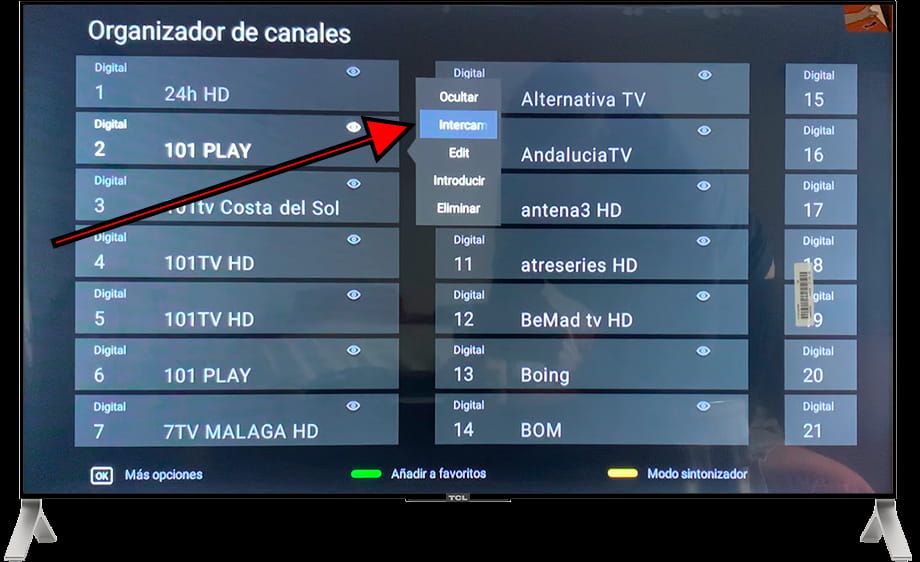
6- Sexto paso:
Si en lugar de moverlo con los botones de dirección del mando a distancia quieres definir directamente el número de canal pulsa sobre “Edit” o “Editar”.
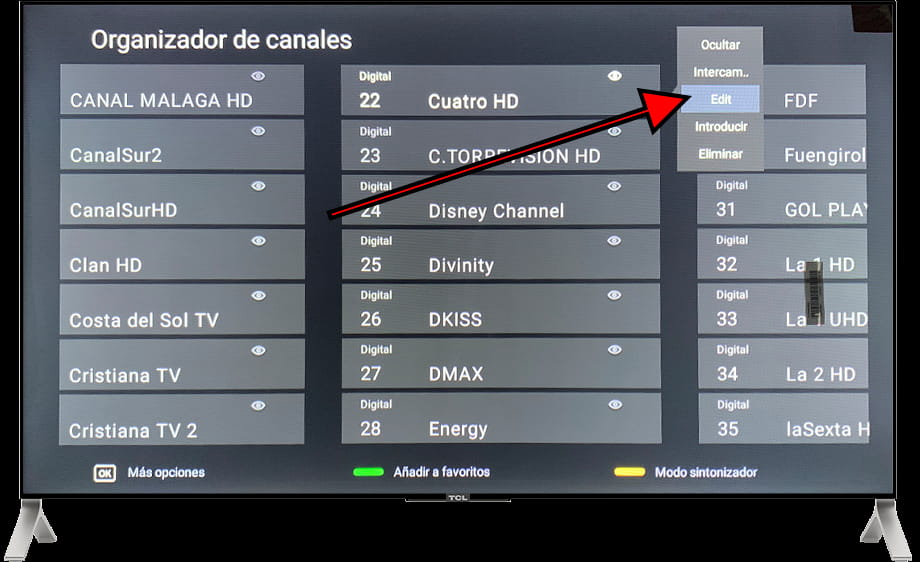
7- Séptimo paso:
Escribe el número de canal usando el teclado que aparece en la pantalla del Haier HAIER 32 SMART TV MX, también puedes cambiar el nombre del canal si te apetece. Una vez hayas escrito el número de canal y nombre pulsa el botón volver atrás del mando a distancia para poder continuar ya que la ventana puede tapar el botón de “Aceptar”.
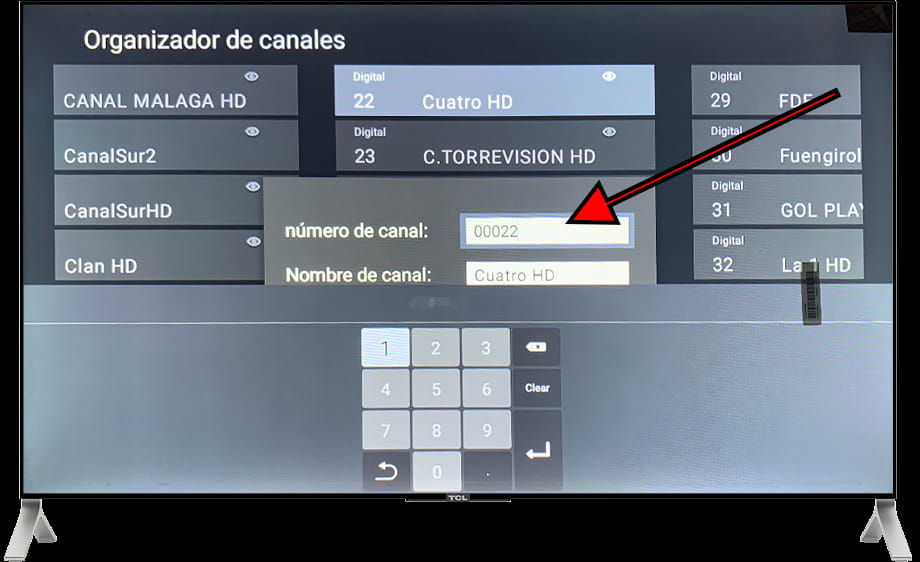
8- Octavo paso:
Selecciona “Aceptar” y pulsa el botón “OK” del mando a distancia para terminar de editar este canal.

9- Octavo paso:
Cuando hayas terminado de ordenar canales pulsa el botón "Back" o volver del mando a distancia para finalizar y guardar.
Pulsa el botón volver hasta salir de los ajustes del Haier HAIER 32 SMART TV MX.

¿Ha sido útil?









